你想在WordPress中导入外部图像吗?
如果你最近把你的网站从一个平台或主机转移到另一个平台或主机,那么很有可能你的页面上嵌入了外部图像。
在本文中,我们将解释如何在WordPress中正确导入这些外部图像。
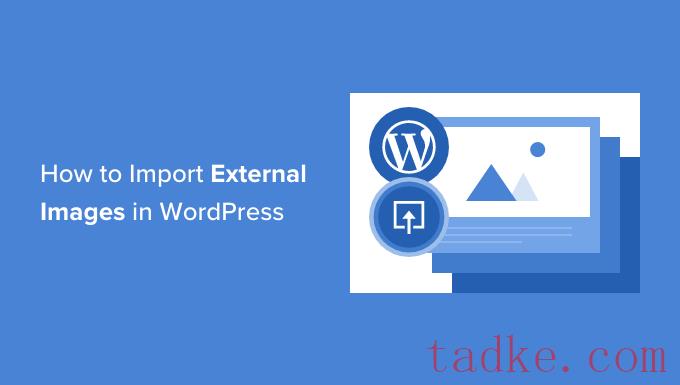
默认设置将适用于大多数用户,但您可以根据需要更改它们。
例如,插件会将图像导入到默认的WordPress媒体上传文件夹中。您可以通过提供不同的基URL来更改它。除此之外,它还允许您设置文件名、图像alt标记、图像大小和排除帖子类型。
如果你做了一些更改,那么不要忘记点击’保存更改’按钮,以存储新设置。
接下来,您需要更新包含外部图像的帖子或页面。由于这是一个手动过程,如果您有很多内容,它可能会很耗时。
幸运的是,有一种快速的方法可以用外部图像更新所有帖子。只需去Posts»All Posts页面,然后点击顶部的屏幕选项按钮。
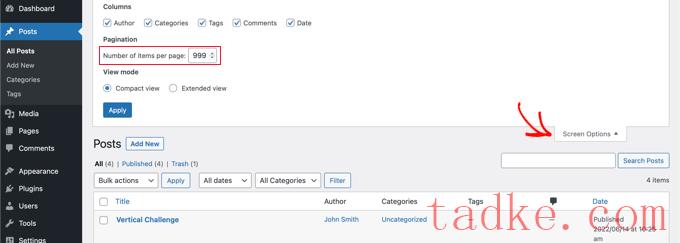
你需要增加‘number of items per page ’字段到‘999’然后点击“应用”按钮。
WordPress将重新加载页面,这次它将一次显示多达999个帖子。
注意:如果你的虚拟主机很慢,你的服务器可能无法处理一次更新这么多帖子。在这种情况下,你会想要一次做更小批量的帖子,或者考虑切换到更好的WordPress托管提供商。
接下来,您可以通过单击“标题”旁边的复选框来选择本页上的所有文章。
之后,你应该在批量操作菜单中选择“编辑”,然后点击‘应用’按钮。
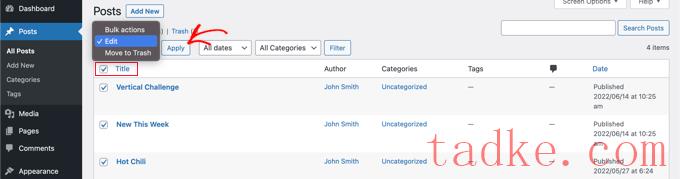
WordPress现在会显示‘框中包含所有选定的帖子。
你只需要点击“更新”按钮,WordPress就会更新你的WordPress博客上的所有帖子。
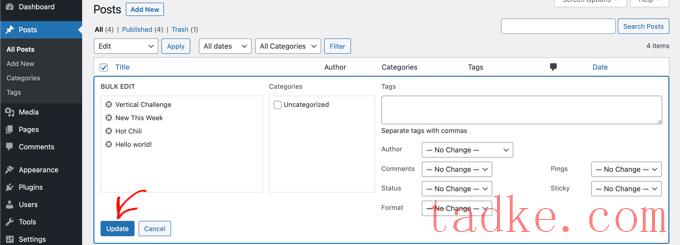
请记住,不要更改您看到的批量编辑设置中的任何设置。你只需点击‘Update’按钮。
这将触发插件检查所有选定的帖子和导入外部图像,因为它找到他们。
如果您有超过999个帖子,那么您将需要访问下一页以选择剩余的帖子。
关于在WordPress中导入外部图像的常见问题
希望本教程将教你如何在WordPress中导入外部图像。
1.如果你还有什么问题,我们将在这里回答。如何将媒体库导入WordPress?
首先,你需要在你想要获取媒体库的网站上找到Tools»Export 。在这里,你需要选择‘Media’并下载媒体库作为文件。
你可以使用WordPress Importer这样的插件将媒体库上传到你的新网站。要了解更多细节,您可以查看我们关于如何下载整个WordPress媒体库的指南。
2。为什么我的WordPress媒体库不显示所有图像?
如果您的WordPress媒体库没有显示所有图像,那么您可能正在处理WordPress图像上传问题。您可以通过更改文件权限来解决此问题。
要了解更多细节,您可以查看我们关于如何解决WordPress中的图像上传问题的指南。
我们希望本教程能帮助你学习如何在WordPress中导入外部图像。你可能还想学习如何创建一个自定义的Instagram照片源,或者查看我们的必备插件列表来发展你的网站。
和

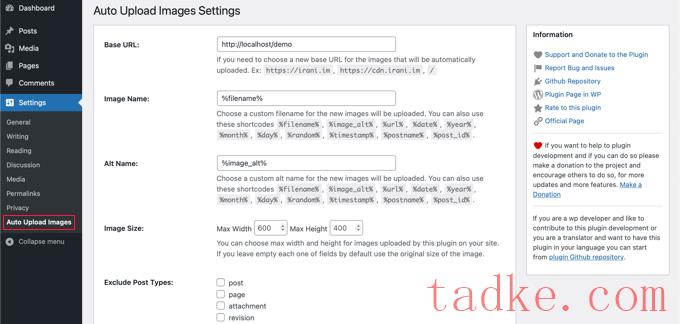




























RSS